Como gerenciar downloads de arquivos usando widgets Elementor
Seções com arquivos para download são a melhor maneira de compartilhar documentos e vender produtos digitais no WordPress, mas também podemos precisar de um construtor de páginas poderoso como Elementor e WP File Download permitirá que você gerencie seus arquivos e adicione-os diretamente no construtor de páginas com widgets Elementor dedicados.
WP File Download possui inúmeras funcionalidades que vão facilitar tudo e também permitir que você forneça seus arquivos da forma mais profissional, neste post você poderá ver como é fácil gerenciar seus arquivos e fornecê-los usando WP File Download com Elementor.
Índice
Procurando uma solução poderosa de gerenciamento de arquivos para sites de clientes?
WP File Download é a resposta. Com recursos avançados como categorias de arquivos, restrições de acesso e interface do usuário intuitiva.
Impressione seus clientes com organização de arquivos de alto nível!
Comece a gerenciar o download de seus arquivos com widgets Elementor
Talvez você tenha categorias com arquivos já criados em seu WP File Download ou queira criá-los quando estiver criando o post ou página, em ambos os casos, WP File Download é a melhor solução para você, e explicaremos como usar isso ferramenta notável.
Primeiramente vamos criar e adicionar uma categoria diretamente no Elementor, para isso, vá em Posts/Páginas > Adicionar Novo (Você também pode ir para um post ou página já criada, mas para este tutorial, criaremos um novo um).
Agora que você está no novo Post / Página, clique em Editar com Elementor e o construtor de páginas será carregado.
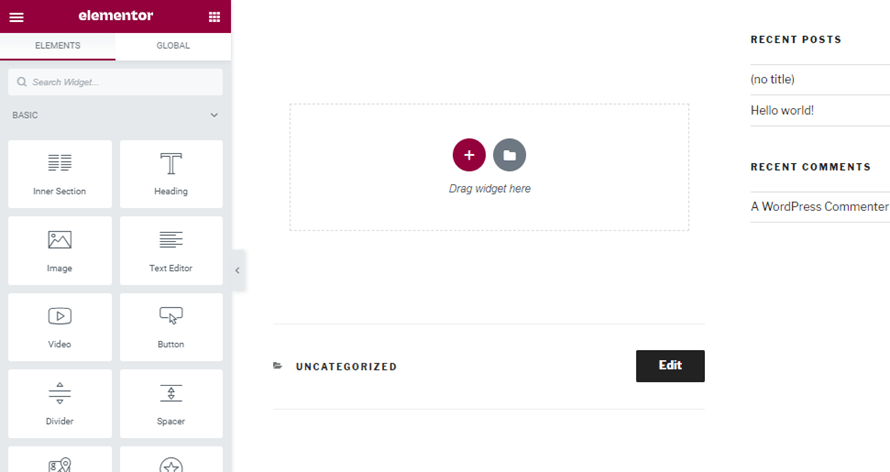
Na seção Elements, digite “WP File Download”, você poderá ver todos os widgets disponíveis para WP File Download no Elementor.
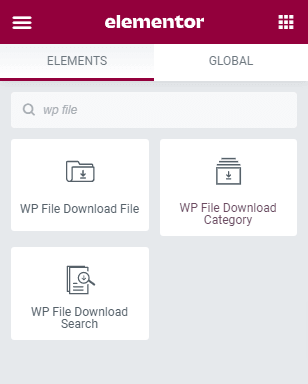
Vamos colocar o widget “CategoriaWP File Download ” na seção onde queremos adicioná-lo para poder gerenciar todas as nossas categorias.
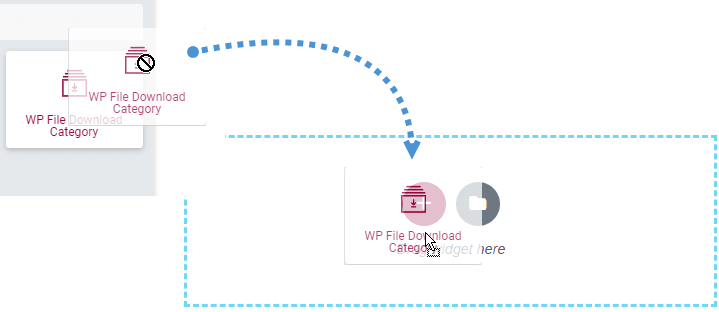
Um widget muito legal será carregado nessa seção, clique no lápis no canto superior direito.
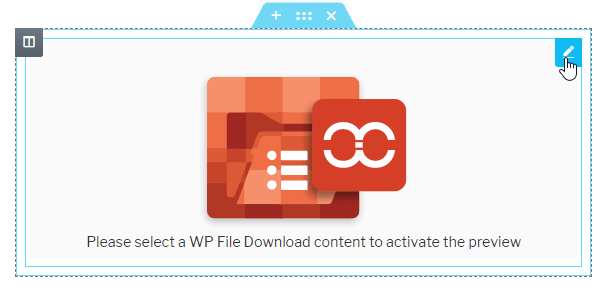
Irá carregar um menu na seção de elementos onde você poderá clicar e abrir o gerenciador de categorias, agora clique no WP File Download para abrir o gerenciador de arquivos.
Vamos criar uma nova categoria, para isso clique no botão + Adicionar Categoria no canto superior direito do módulo que foi aberto, isso criará automaticamente uma nova categoria chamada “Nova Categoria 1”.
Podemos editar o nome da categoria clicando com o botão direito do mouse na categoria e depois clicando em Renomear, vamos chamá-la de “Documentação”.
Agora vamos adicionar arquivos a esta nova categoria, para isso, você pode soltar os arquivos ou apenas clicar em “Selecionar Arquivos” e selecionar o arquivo dos documentos do nosso PC então vamos clicar nele e adicionar um arquivo PDF para a documentação.
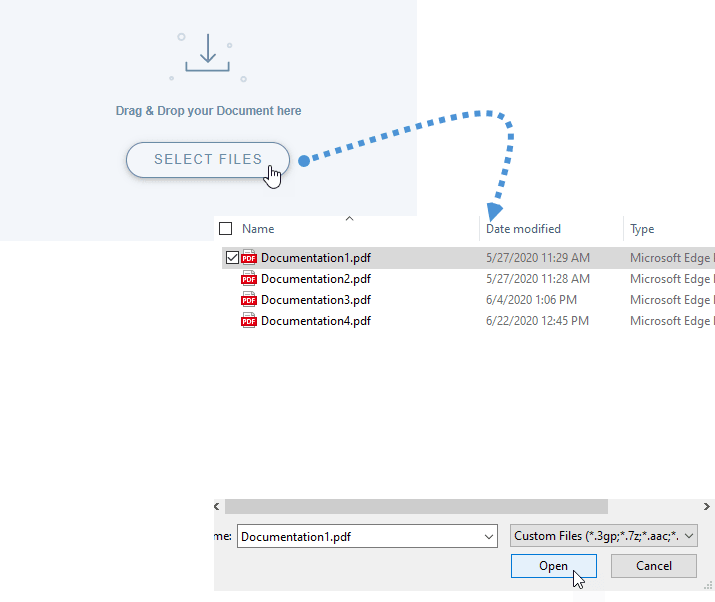
O documento agora está adicionado à categoria, existem opções disponíveis para cada categoria, podemos, por exemplo, editar o tema ou definir a visibilidade, para acessar essas opções, clique com o botão direito do mouse na categoria e, em seguida, clique em Editar categoria .
Todas as opções serão exibidas e os temas disponíveis serão mostrados na primeira seção superior esquerda nas configurações do tema .
A opção de definir a categoria como privada está na seção superior direita nas configurações de permissão, você poderá defini-la e também definir as funções que poderão ver a categoria.
Ao definirmos a visibilidade como Privada, podemos selecionar todas as funções que poderão ver e baixar os arquivos dentro da categoria.
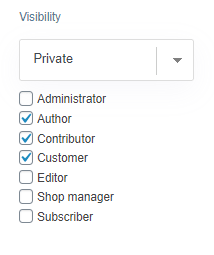
Agora você pode ver como é fácil definir a segurança de seus arquivos no WP File Download.
Existem outras boas opções que podemos definir para que nossa categoria se encaixe em nosso tema, por exemplo, alterar a cor do plano de fundo do link de download e a cor do próprio link.
Por fim, depois de fazer todas as personalizações que queremos na categoria, basta clicar em Salvar configurações.
Agora, podemos verificar novamente a categoria e talvez, adicionar mais arquivos, podemos selecionar todos os arquivos que queremos e adicioná-los ao mesmo tempo, para este exemplo, adicionaremos mais 3 documentações selecionando e soltando-os no painel da categoria.
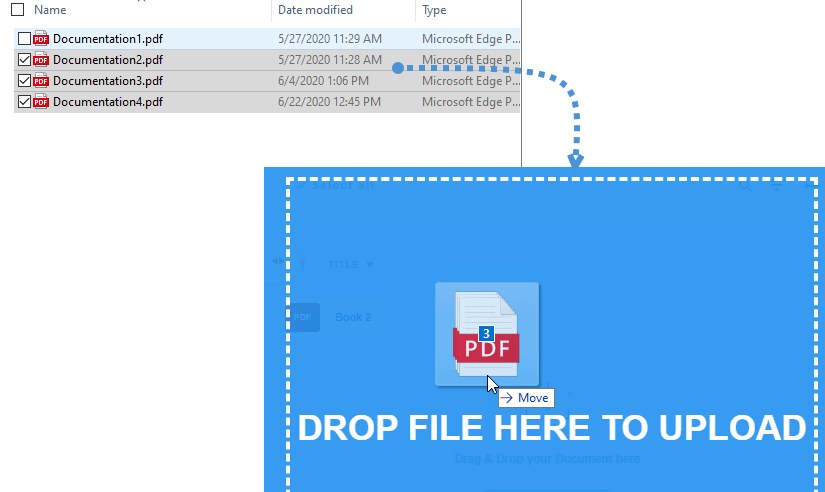
Além disso, você também pode definir múltiplas opções para um único arquivo como adicionar uma versão (a ser atualizada), definir uma data de publicação e, também, adicionar um bloqueio social (com Pro Addon , e é possível também para toda a categoria).
Então basta adicionar todos os ajustes que desejar na seção direita ao clicar no arquivo e por fim, vamos inserir a categoria, para isso clique em Inserir esta categoria no canto superior direito.
Agora que adicionamos a categoria, veremos uma prévia da categoria com o tema que selecionamos (sempre podemos alterá-lo).
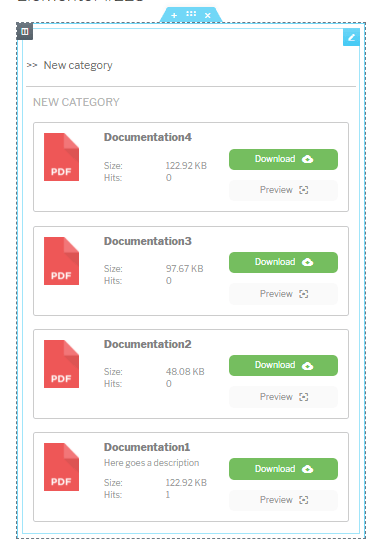
Como etapa final, podemos publicar a postagem ou página e tudo será feito.
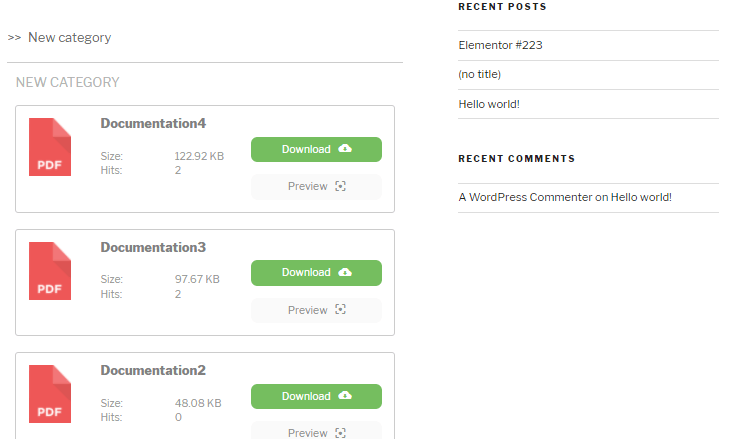
Gerencie categorias de nuvem diretamente do Elementor
Digamos que temos categorias de nuvem criadas em nosso Gerenciador de arquivos WP e você deseja talvez criar ou adicionar uma categoria de nuvem diretamente do Elementor, boas notícias! Como é totalmente possível, vamos ver como.
Obviamente, precisamos ter nosso site conectado a um serviço de nuvem como o Google Drive para que funcione.
Para criar uma categoria de nuvem diretamente do Elementor, tudo o que precisamos fazer é adicionar o bloco Categoria WP File Download WP File Download aparecerá.
Passe o mouse sobre +Adicionar categoria e clique em Google Drive .
Um pop-up aparecerá para que você possa digitar o nome da categoria.
Nesse caso, chamamos de Google Drive da Elementor , basta clicar em Create , e a categoria será criada no WP File Download e na conta do Google Drive também!
Tudo o que precisamos fazer agora é personalizar a categoria de nuvem o quanto quisermos (como qualquer outra categoria hospedada no servidor) e inseri-la em seu conteúdo como fizemos com a categoria "normal" hospedada no servidor, e tudo diretamente da Elementor! :)
Download de arquivo único para carregar no Elementor, no seu site WordPress
Existem outros widgets interessantes que podemos usar para tornar nosso site o mais profissional possível e oferecer mais opções para nossos clientes obterem o melhor e mais dedicado serviço possível.
Podemos adicionar um único arquivo à postagem ou página usando o WP File Download File .
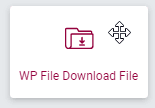
Só temos que seguir os passos que seguimos antes para mostrar o painel do gerenciador de arquivos.
No Dashboard, podemos clicar no arquivo que queremos adicionar e definir as opções que desejamos na seção certa, por fim, clicar em “Inserir este arquivo” e o arquivo será adicionado ao construtor de página de visualização.
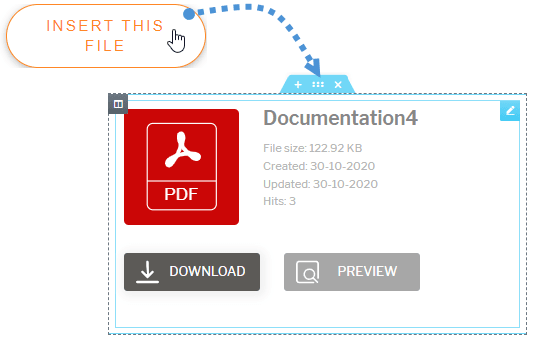
Agora tudo será configurado para um único arquivo.
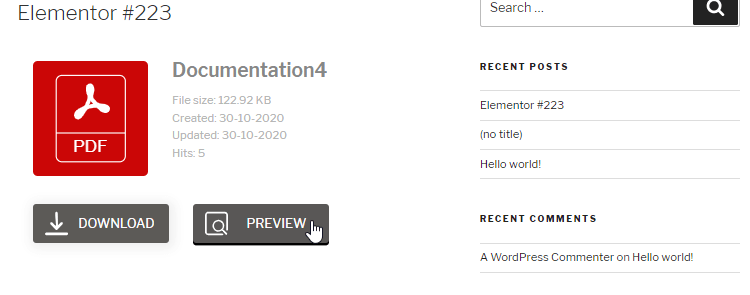
Widget do mecanismo de pesquisa de arquivos para Elementor
Como opção final, podemos adicionar um formulário de pesquisa, que é uma ferramenta atraente se quisermos permitir que nossos clientes procurem o arquivo exato que desejam, para isso basta adicionar o widget “WP File Download Search”.
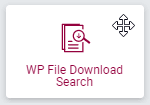
Na seção Elementos, podemos definir todos os filtros e opções que desejamos para o formulário de pesquisa e a visualização será refletida no frontend, podemos, por exemplo, adicionar um filtro para categorias.
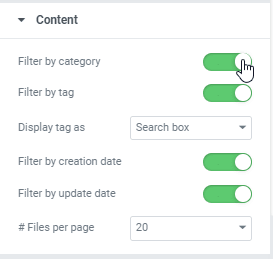
Verifique a visualização como etapa final na seção da página.
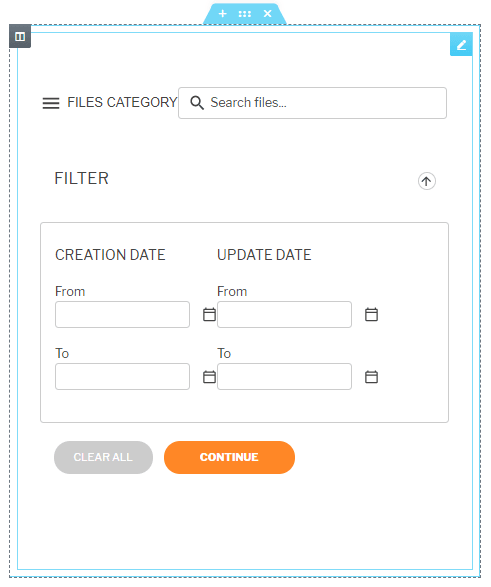
Agora podemos publicá-lo e o trabalho estará pronto.
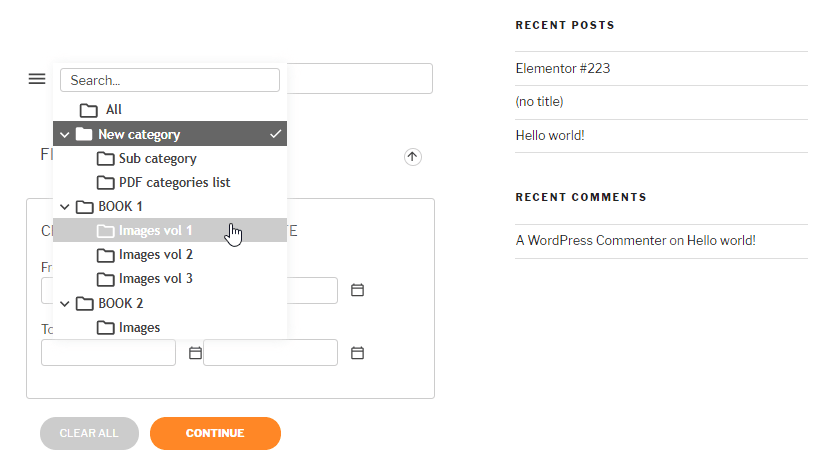
Usando códigos de acesso para adicionar arquivos diretamente ao Elementor
Existem muitos recursos com WP File Download, e um gerador de Shortcode é um dos mais poderosos/úteis é o gerador de Shortcode.
O gerador de shortcode pode ser encontrado em WP File Download > Configuration > Shortcodes .
Com este poderoso gerador de shortcode, um dos recursos impressionantes é a opção de adicionar todas as categorias adicionadas ao seu WP File Download usando um único shortcode, podemos definir a ordem e a contagem de arquivos e se queremos mostrar as categorias adicionadas para o código curto.
Basta definir as configurações do nosso Shortcode e por fim clicar em copiar na opção shortcode.
Por fim, podemos voltar ao Elementor e adicionar um bloco de shortcode.
Agora, tudo o que precisamos fazer é colar o shortcode na caixa no painel esquerdo e pronto!
A visualização será carregada com todas as categorias, caso tenhamos adicionado todas as categorias e usado a configuração que definimos nas configurações do Shortcode, portanto, a etapa final seria confirmar se o shortcode está correto e terminamos.
A mágica está feita! Podemos usar o Elementor + WP File Download de várias maneiras;)
Também é bom notar que podemos facilmente misturar essa integração com outras integrações que WP File Download oferece, como WooCommerce, com muitas ferramentas de gerenciamento para servir nossos downloads como produtos digitais .
Chamando todos os webmasters!
Melhore os sites de seus clientes com WP File Download . Crie repositórios de arquivos seguros e personalizáveis, permitindo que os clientes acessem e gerenciem facilmente seus arquivos.
Atualize seus serviços de web design hoje!
WP File Download como download digital em vídeo
Comece a usar este plugin de download de arquivos com Elementor!
Agora que você conhece todas as suas opções com Elementor e como é fácil usar WP File Download com Elementor, o que você está esperando para começar a servir downloads para seus clientes?
Ao se inscrever no blog, enviaremos um e-mail quando houver novas atualizações no site para que você não perca.

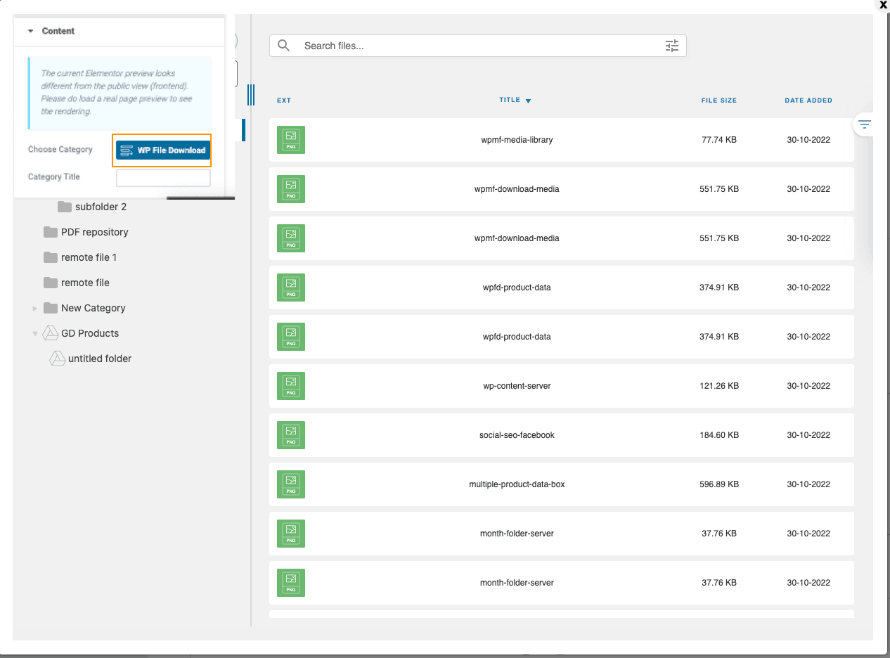
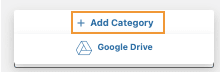
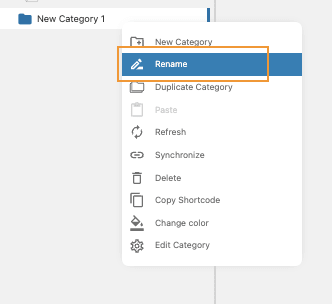
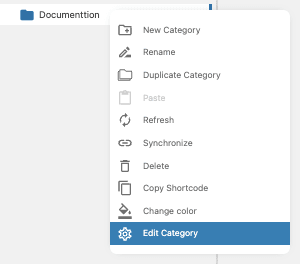
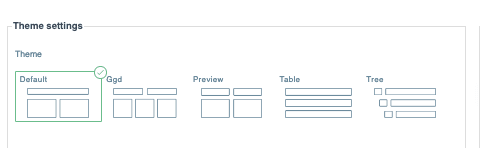
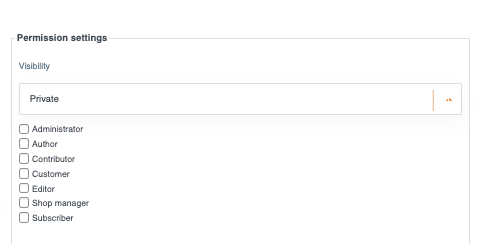
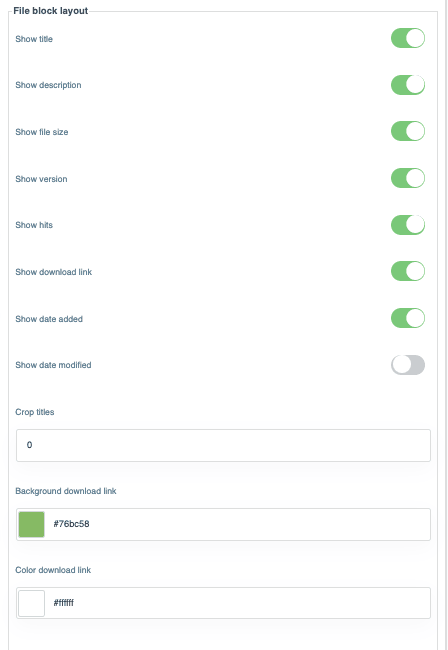

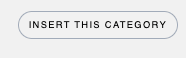
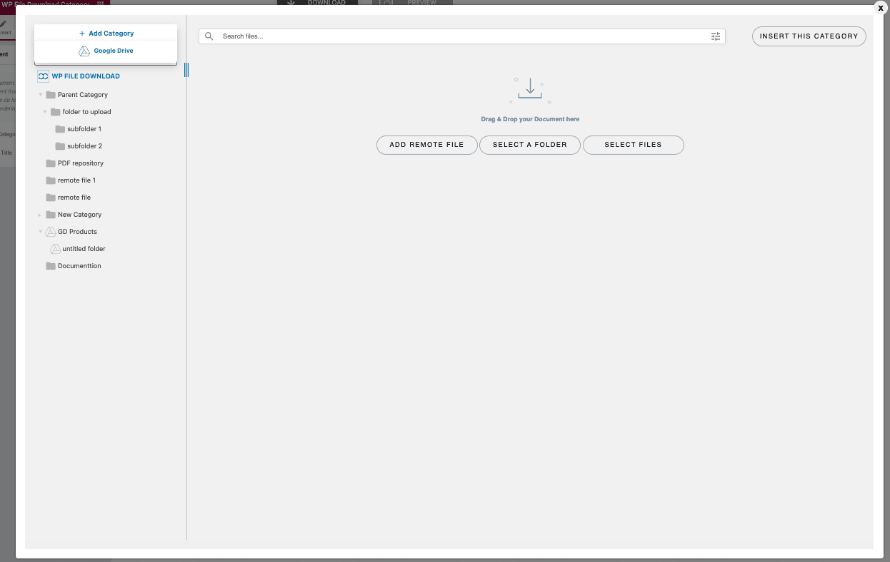
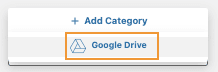
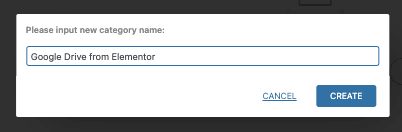
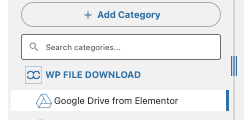
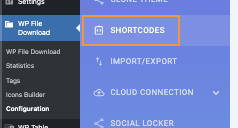
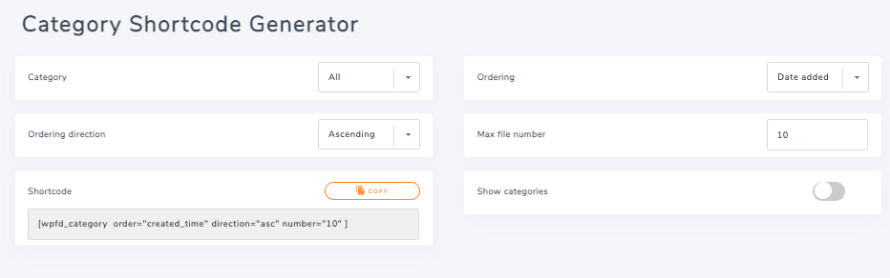
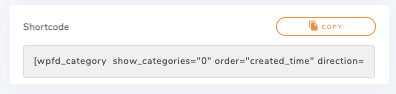
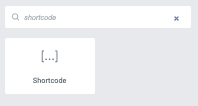
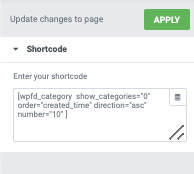
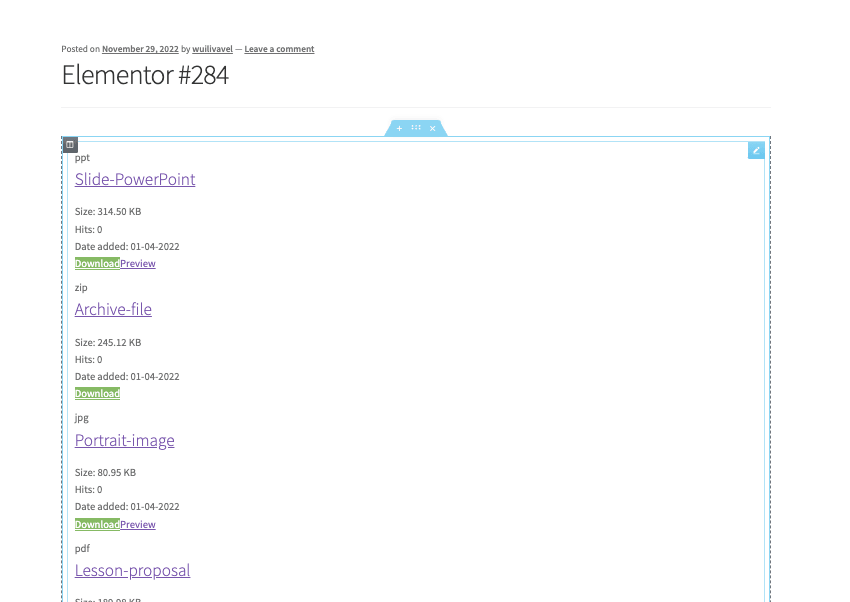

Comentários 2
É possível disponibilizar o download do arquivo apenas após inserir um diretório de correio eletrônico?
Olá, desculpe, mas esse recurso ainda não foi implementado, existe apenas o social locker (Facebook e Twitter).